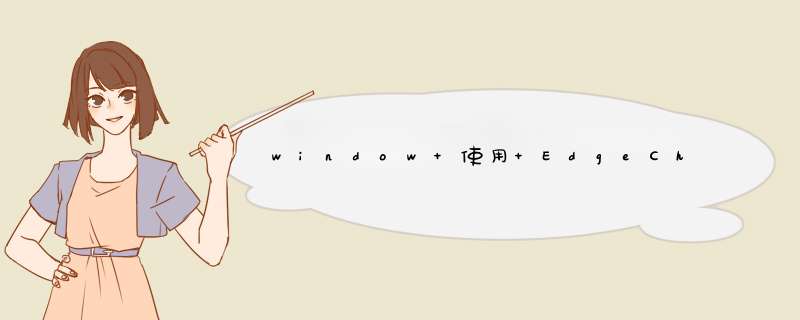
先上效果图
真机 PC Edge window 使用 Edge/Chrome 调试手机 iOS 的 Safari 浏览器Safari 是 苹果配套的浏览器,正常来说如果使用的是 macOS 直接一条数据线就可以连接调试了
but 今天的主题是 window 系统调试 iOS 手机浏览器
如果要调试的界面没有 https 的话,直接用 spy-debugger 或者 whistle 也是很方便的。然而如果要调试 https 界面,证书都能搞掉半条命
重点:下面的 *** 作都需要在 Window PowerShell 下执行(因为要安装 window 的包管理器,cmd 搞不定)
网络不好的多试几次
1、安装 scoop(windows 的包管理工具)#修改执行策略,选择是 or 全是
set-executionpolicy unrestricted -s cu
#安装scoop
iex (new-object net.webclient).downloadstring('https://get.scoop.sh')
# 安装 extras
scoop bucket add extras
# 安装 ios-webkit-debug-proxy
scoop install ios-webkit-debug-proxy
如果出现如下错误:Couldn’t find manifest for ‘ios-webkit-debug-proxy’.
主要原因还是 scoop bucket add extras 安装不太顺利。卸载 bucket 后重新安装
# 卸载
scoop bucket rm extras
# 重装
scoop bucket add extras
# 再次安装 ios-webkit-debug-proxy
scoop install ios-webkit-debug-proxy
从这里开始的 *** 作就 不是必须要用 Window PowerShell。用 cmd 也可以,我习惯是用 git bash。看个人喜欢
安装 remotedebug-ios-webkit-adapter 之前必须安装了 vs-libimobile
注意 2 个命令都有 -g 安装到全局命令中,不然在其他地方用不了
npm install vs-libimobile -g
npm install remotedebug-ios-webkit-adapter -g
设置 => Safari 浏览器 => 高级 => web 检查器 => 启用
5、数据线连接电脑安装 iTunes 或者 爱思助手
安装的意义在于他们会调用 iOS 系统信任该电脑
爱思助手如果电脑第一次连接手机,会直接d出“信任该电脑”的 *** 作,跟着提示走就行
iTures
iTures 需要登陆,然后在绑定设备,一台手机最多绑定 5 台 PC 设备,反正也是跟着 *** 作就行
6、启用调试先连接好手机,把爱思/iTures 打开,然后执行(指定了 9000 端口):
remotedebug_ios_webkit_adapter --port=9000
然后打开 chrome://inspect/#devices 或者 edge://inspect/#devices (就是浏览器的调试界面)
配置下端口,因为我启动监听的就是 9000。所以就用 localhost:9000
然后刷新下手机的界面等待片刻就能看到:
也会有等了好久都不出来界面的情况
第一次安装的时候有遇到过,不过后面没出现了~ 第一次等待很久的时候我是执行了下面这个命令(虽然写的是 chrome 可是我的 edge 也生效)
ios_webkit_debug_proxy -f chrome-devtools://devtools/bundled/inspector.html
然后也是白屏~
我就把这个关了,重新下面的命令,发现就可以了~
remotedebug_ios_webkit_adapter --port=9000
奇怪的调试技能又增加了。不过如果有 mac 就没有这样的烦恼了吧~
欢迎分享,转载请注明来源:内存溢出

 微信扫一扫
微信扫一扫
 支付宝扫一扫
支付宝扫一扫
评论列表(0条)